Установка системы
Установка системы Microsoft SQL Server выполняется с дистрибутивного диска запуском файла AUTORUN.EXE (который, в свою очередь, запускает программу \Sql\x86\setup\setupsql.exe). При этом начинает работать Мастер установки, который пошагово предлагает вам выбрать параметры установки системы.
Первый шаг (рис. 8.2) - выбор компьютера для установки:
- установить SQL Server на локальном компьютере;
- установить на удаленном компьютере;
- создать либо настроить виртуальный сервер.
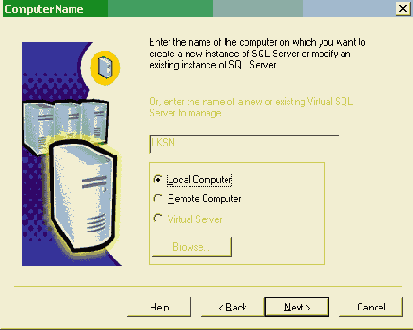
Рис. 8.2. Шаг 1 мастера установки системы
Следующей шаг - выбор вида инсталляции (рис. 8.3.
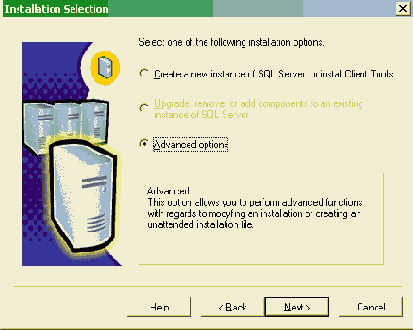
Рис. 8.3. Выбор вида инсталляции "сервер"
Возможные варианты:
- создать новую инсталляцию SQL Server;
- обновить или удалить компоненты существующей инсталляции;
- настроить виртуальный сервер;
- создать файл с информацией для автоматической установки компонентов SQL Server, которая может быть выполнена позднее.
Далее программа установки попросит ввести имя пользователя и название организации, а также предложит принять лицензионное соглашение. После этого откроется окно Installation Definition. Оно содержит три варианта установки программного обеспечения (рис. 8.4):
- Client Tools Only - установка сетевых библиотек и средств администрирования SQL Server. Эта опция выбирается для компьютеров, которые будут использоваться для удаленного управления сервером;
- Server and Client Tools - полная установка SQL Server. Эта опция выбрана по умолчанию;
- Connectivity Only - установка сетевых библиотек и компонентов для доступа к данным (Microsoft Data Access Components, MDAC), но не средств администрирования сервера. Эта опция устанавливается для компьютеров, которые должны взаимодействовать с системой SQL Server, но не будут использоваться для администрирования SQL Server.
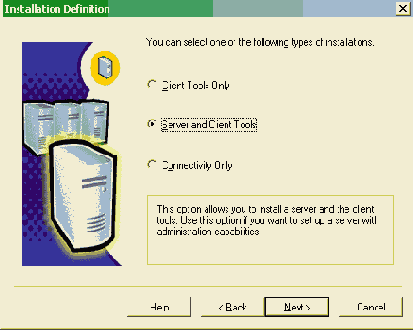
Рис. 8.4. Выбор варианта установки программных средств
Далее следует задать установку по умолчанию или имя для именованного сервера (рис. 8.5).
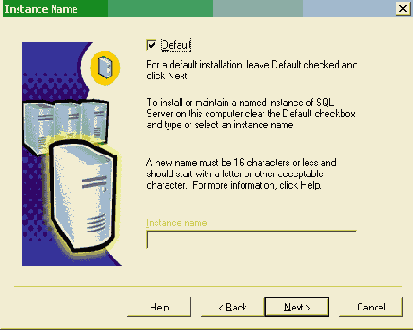
Рис. 8.5. Задание имени сервера
Далее выбирается вариант установки: типичная, минимальная или установка пользователя (с возможностью выбора компонентов для установки) и каталог на диске компьютера для установки (рис. 8.6).
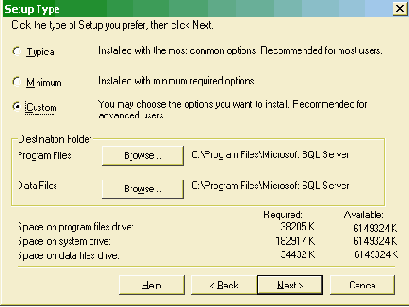
Рис. 8.6. Выбор варианта установки сервера
При выборе установки пользователя будет показано окно со списком компонентов системы и составом каждого компонента (рис. 8.7).
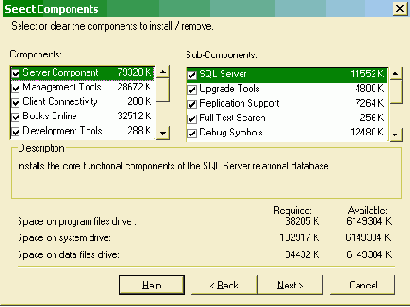
Рис. 8.7. Выбор компонентов для установки
Далее необходимо задать учетные записи для запуска служб SQL Server, это может быть локальный пользователь или пользователь, зарегистрированный в домене сети и для работы с SQL Server (рис. 8.8).
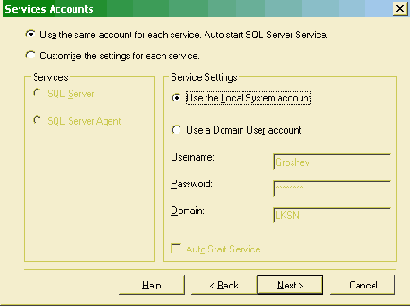
Рис. 8.8. Задание учетной записи для запуска служб сервера
Далее выбирается система аутентификации Windows или SQL Server (рис. 8.9).
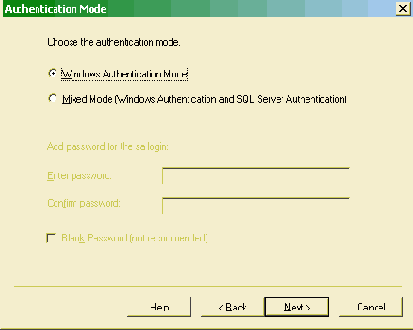
Рис. 8.9. Задание метода аутентификации
Следующее окно - задание кодовой страницы и параметров сортировки данных. Здесь можно задать параметры, установленные на компьютере или отдельно заданные для системы SQL Server (рис. 8.10).
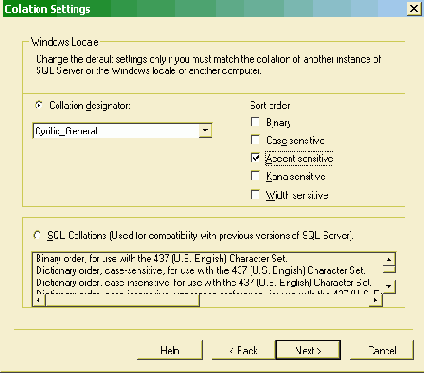
Рис. 8.10. Задание кодовой страницы и параметров сортировки данных
Следующее окно - задание используемых сервером сетевых библиотек (рис. 8.11).
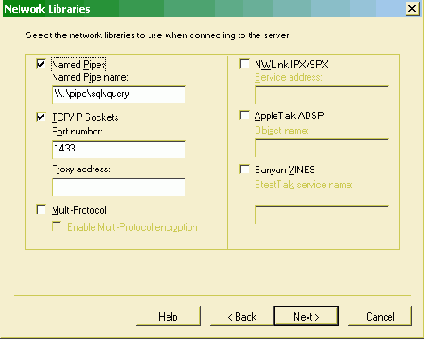
Рис. 8.11. Задание используемых сервером сетевых библиотек
Далее следует задать тип клиентских лицензий и их количество (рис. 8.12).
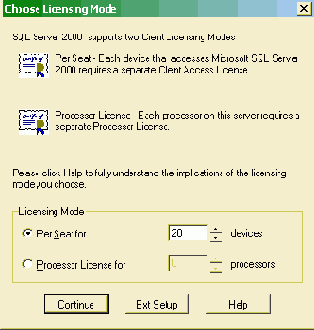
Рис. 8.12. Выбор типа лицензирования
После этого начинается копирование файлов, и установка завершается созданием программной группы в меню Windows для работы с программами системы SQL Server.
Одно из важных новшеств системы SQL Server 2000 - возможность установки на одном компьютере нескольких экземпляров SQL Server. Экземпляр SQL Server, который устанавливается первым, называется стандартным или используемым по умолчанию; все остальные экземпляры, установленные на том же компьютере, называются именованными. Для каждого именованного экземпляра SQL Server может быть определен собственный набор баз данных и пользователей. Если на разных компьютерах установить экземпляры SQL Server с одинаковыми именами, их можно объединить в единый виртуальный сервер.
После инсталляции в группе программ Microsoft SQL Server для версии Developer Edition присутствуют пункты, показанные на рис. 8.13.
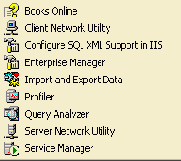
Рис. 8.13. Группа программ в меню Windows после установки системы
Основные компоненты системы SQL Server реализуются как службы (Services) Windows. В программе SQL Server Service Manager можно управлять запуском и остановом служб, связанных с установленными компонентами системы (рис. 8.14). Ярлык этой программы появляется в области уведомлений панели задач Windows и выдает индикацию о запуске главной службы - SQL ServerAgent.
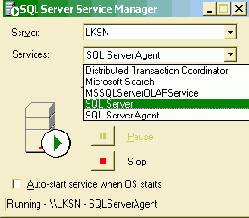
Рис. 8.14. Программа Service Manager
В состав системы SQL Server входят пять служб, для которых можно задать автоматический или ручной запуск при загрузке Windows (табл. 8.5).
| MSSQLServer | Основное ядро SQL Server, реализует функции сервера баз данных |
| SQLServerAgent | Выполняет административные функции, отвечая за плановое выполнение заданий и поддержку операторов. SQL Server может работать без этой службы, но при этом ограничиваются его возможности |
| MS DTC (Microsoft Distributed Transaction Coordinator) | Необходима только в том случае, если в системе выполняются распределенные транзакции. Если в ней нет необходимости, можно ее не устанавливать |
| Microsoft Search (MS Search) | Поддерживает полнотекстовый поиск. Она генерирует каталоги и полнотекстовые индексы, а также выполняет сам поиск. Если в ней нет необходимости, можно ее не устанавливать |
| MSSQLServerOLAPService | Специальная служба, представляющая дополнительный компонент SQL Server - Microsoft SQL Server 2000 Analysis Services (сервер для оперативной аналитической обработки данных - OLAP) |
При использовании системы аутентификации Windows NT, запроса пароля при подключении не последует. Если используется система аутентификации SQL Server, Enterprise Manager спросит, следует ли выполнять автоматическое подключение или вы хотите, чтобы имя и пароль запрашивались у вас при каждом подключении.
После регистрации сервера для подключения к нему достаточно щелкнуть на значке "+" слева от имени сервера. Если подключение будет выполнено успешно, красный значок на пиктограмме сервера сменится на зеленый.
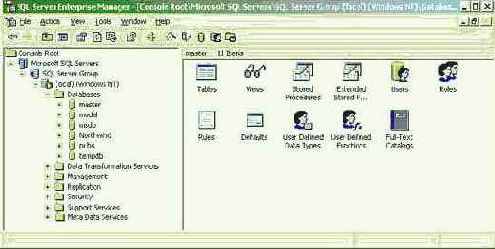
увеличить изображение
Рис. 8.15. Программа Enterprise Manager
Развернув список баз данных сервера в Enterprise Manager, мы увидим системные и установленные по умолчанию учебные базы данных.
Это следующие шесть баз данных:
- master - служит для управления сервером;
- model - шаблон пользовательских баз;
- msdb - журнал выполнения заданий и расписания;
- tempdb - хранение временных таблиц и объектов;
- Northwind - пример пользовательской базы;
- Pubs - пример пользовательской базы.
Базы данных Northwind и Pubs - это учебные базы данных SQL Server, которые можно не устанавливать. Базы данных master, model, msdb, tempdb являются системными и необходимы для работы SQL Server. В программе Enterprise Manager следует просмотреть системные учетные записи, созданные в ходе установки. Для этого нужно открыть папку Logins, которая расположена в папке Security (рис. 8.16).
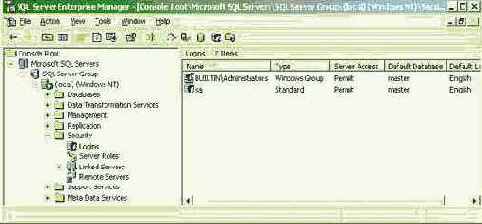
увеличить изображение
Рис. 8.16. Учетные записи пользователей в программе Enterprise Manager
На сервере должны быть определены три учетные записи:
- BUILTIN\Administrators;
- ИМЯДОМЕНА\УчетнаязаписьслужбыSQLServer; (если при установке выбран Use a domain user account)
- sa.
Эти учетные записи генерируются в процессе установки SQL Server и играют очень важную роль.
Группа BUILTIN\Administrators создается исключительно при установке SQL Server в Windows NT Server или Windows NT Server Enterprise Edition, причем только при использовании системы аутентификации Windows NT. В ней представлены все члены встроенной группы Windows NT Administrators, имеющие административные разрешения на доступ к серверу.
Учетная запись sa предназначена для управления сервером. Она создается при любой установке SQL Server, поскольку без нее подключение к серверу невозможно. По умолчанию эта запись не имеет пароля. Рекомендуется сразу же задать для нее пароль и регулярно его менять. У этой учетной записи имеются абсолютно все возможные разрешения на доступ к SQL Server и его объектам, и во всех базах данных она по умолчанию получает псевдоним dbo.
При установке Desktop-версии SQL Server в Windows 9.x создается только учетная запись sa.
